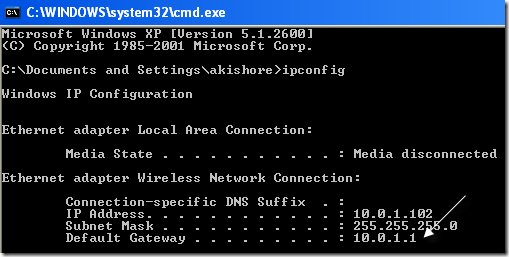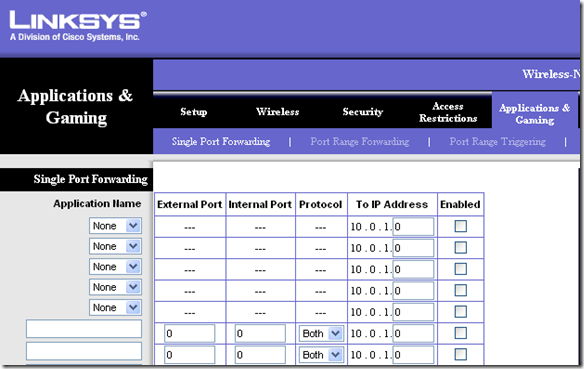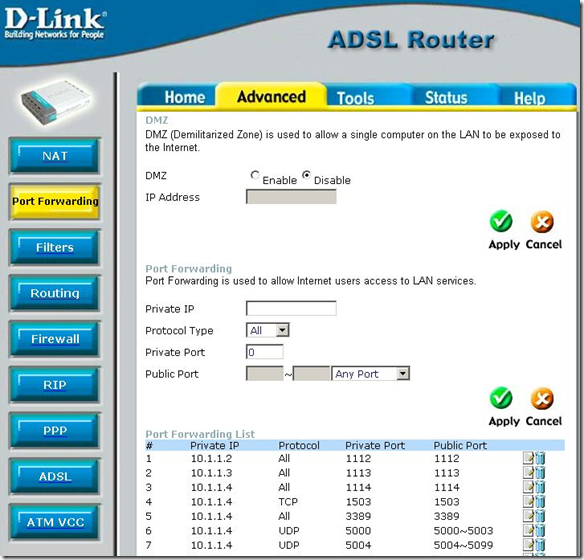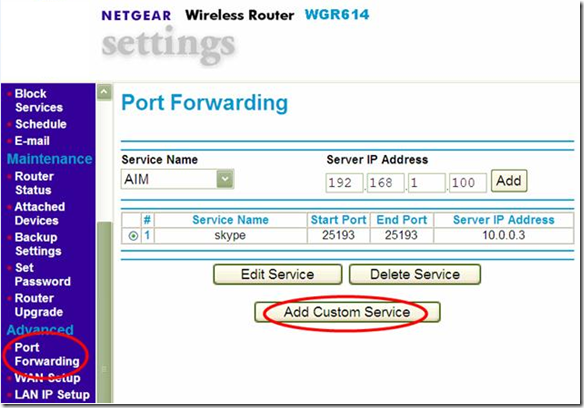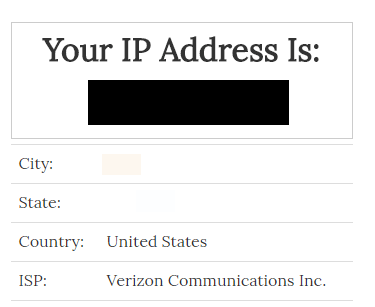Eu já escrevi vários artigos sobre área de trabalho remota, incluindo como habilitar a área de trabalho remota em um computador remoto e como acessar arquivos e pastas locais durante uma sessão de área de trabalho remota. Até escrevi sobre como bloquear conexões remotas para um PC!
Ainda não falei sobre como configurar um roteador para a área de trabalho remota para que você possa se conectar ao seu computador de fora a rede local. Depois de ativar e configurar o desktop remoto, é necessário configurar o roteador para encaminhar a porta da área de trabalho remota (3389 por padrão) para o computador correto na rede.
Isso é chamado de encaminhamento de porta e O método é um pouco diferente dependendo de qual roteador de marca você está usando, ou seja, LinkSys, D-Link, Netgear, etc. No entanto, se as instruções abaixo não ajudarem a determinar como configurar o encaminhamento de porta em seu roteador, basta executar uma pesquisa para "encaminhamento de porta do roteador", em que roteador é o nome da marca do roteador.
Roteador de configuração para a Área de Trabalho Remota
Primeiro, você precisa fazer login no roteador sem fio em casa digitando no endereço IP local do roteador no navegador da Internet. Se você não souber o endereço IP do roteador, vá para Iniciar, Executar e digite CMD. Em seguida, digite IPCONFIGe o endereço do roteador é a entrada Gateway padrão.
Agora digite o endereço IP no seu navegador e entre no seu roteador. Se você não souber o nome de usuário e a senha do administrador do seu roteador, poderá redefinir o roteador pressionando o botão de redefinição na parte traseira e acessar qualquer um desses sites de lista de senha do roteador padrão:
http://www.routerpasswords.com/
6
Quando estiver no roteador, procure por algo como o Port Forwarding, o Virtual Server ou o Applications e jogos. Eu tentei encontrar alguns screenshots de como ficaria no LinkSys, D-link e Netgear:
Agora você poderá escolher o serviço de algum tipo de lista suspensa que terá uma lista como FTP, HTTP, TELNET , etc, e se eles têm Remote Desktop ou RDP, então escolha isso. Digite o endereço IP na caixa correspondente e pronto.
Se o serviço não aparecer na lista, você deverá adicionar um serviço personalizado ou haverá algumas caixas em branco onde você pode entrar na informação. No meu roteador Linksys, por exemplo, eu tenho um monte de caixas de texto vazias em uma tabela.
Eu entraria na Área de Trabalho Remota para o nome do aplicativo, 3389para a porta interna, 3389para a porta externa, escolha TCPe UDPcomo o protocolo, digite o endereço IP do computador ao qual desejo me conectar, e marque a caixa ativada.
Em um roteador D-link, ele é chamado de porta Privadae Porta públicaao invés de porta interna e externa, mas é sempre o mesmo número 3389, então você não pode ficar confuso. Na Netgear, é chamado Iniciarporta e Fimporta.
Agora tudo deve ser configurado para você se conectar ao seu computador de fora da rede local. Para se conectar de fora, você terá que obter seu endereço IP externo, o que é simples. Basta ir para www.whatismyip.com e ele lhe dará seu endereço IP externo.
O único problema que pode surgir é se você não tiver um endereço IP estático com seu ISP. A maioria dos usuários domésticos obtém um endereço IP dinâmico que muda de vez em quando. Isso torna extremamente difícil se conectar remotamente porque ele falhará quando o endereço IP for alterado.
Para corrigir esse problema, você pode ler meu artigo detalhado das Dicas Técnicas On-line que fala sobre como configurar o DNS dinâmico para área de trabalho remota para o seu PC. Alguma pergunta? Postar um comentário! Aproveite!